
Synchronisieren von Appinfos vom deinem PC mit Geräten mit iTunes
Mit iTunes kannst du Kontakte, Kalender und Safari-Lesezeichen auf deinem Computer mit deinem iPhone, iPad oder iPod synchronisieren. iTunes synchronisiert diese Informationen auch von deinem Gerät mit deinem Computer. Wenn du also beispielsweise Kontakte auf dem iPad hinzugefügt hast, werden diese beim Synchronisieren mit deinem Computer zum Windows-Adressbuch oder zu Outlook Express hinzugefügt.
Kontakte und andere Informationen mit dem iPhone, iPad oder iPod touch synchronisieren
Wenn du eine Synchronisierung startest, prüft iTunes zunächst, wo (mobiles Gerät oder Computer) sich die neusten Informationen befinden. Anschließend kannst du wählen, welche Informationen synchronisiert werden sollen.
Schließe dein Gerät an deinen Computer an.
Du kannst dein Gerät mit einem USB- oder USB-C-Kabel sowie über ein WLAN verbinden. Weitere Informationen zum Aktivieren der Synchronisierung über WLAN findest du unter Synchronisieren von iTunes-Inhalten auf dem PC mit Geräten über WLAN.
Klicke in der iTunes-App
 auf dem PC auf die Schaltfläche „Gerät“ oben links im iTunes-Fenster.
auf dem PC auf die Schaltfläche „Gerät“ oben links im iTunes-Fenster.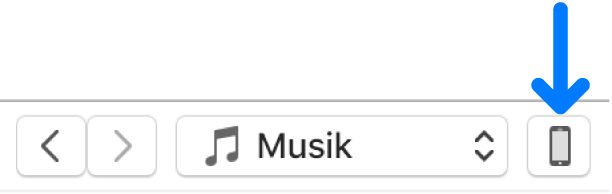
Klicke auf „Infos“.
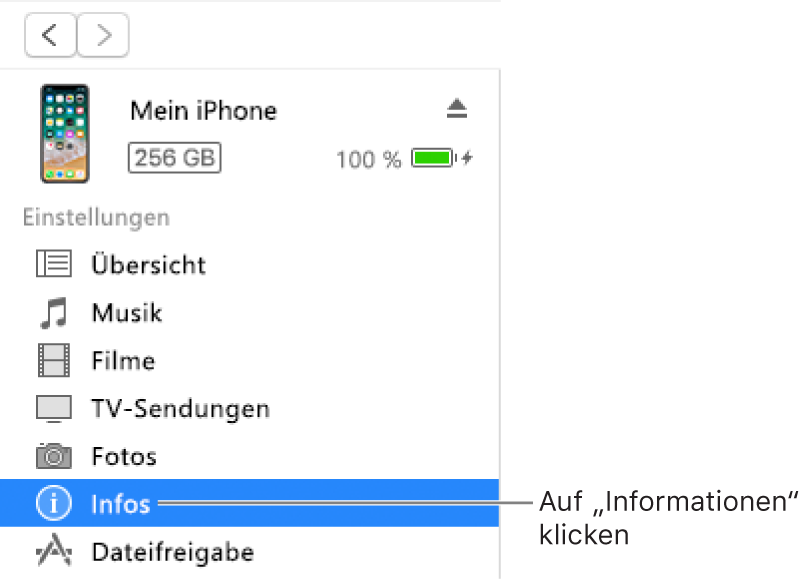
Wähle die Objekte aus, die synchronisiert werden sollen.
Klicke auf „Anwenden“.
Kontakte und andere Informationen mit dem iPod classic oder iPod nano synchronisieren
Hinweis: Zum Synchronisieren von Inhalten von deinem Computer auf den iPod classic, iPod nano oder iPod shuffle verwende iTunes auf Windows 10.
Schließe dein Gerät an deinen Computer an.
Du kannst dein Gerät mit einem USB- oder USB-C-Kabel sowie über ein WLAN verbinden. Weitere Informationen zum Aktivieren der Synchronisierung über WLAN findest du unter Synchronisieren von iTunes-Inhalten auf dem PC mit Geräten über WLAN.
Klicke in der iTunes-App
 auf dem PC auf die Schaltfläche „Gerät“ oben links im iTunes-Fenster.
auf dem PC auf die Schaltfläche „Gerät“ oben links im iTunes-Fenster.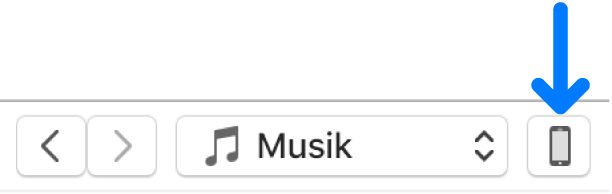
Klicke auf „Infos“.
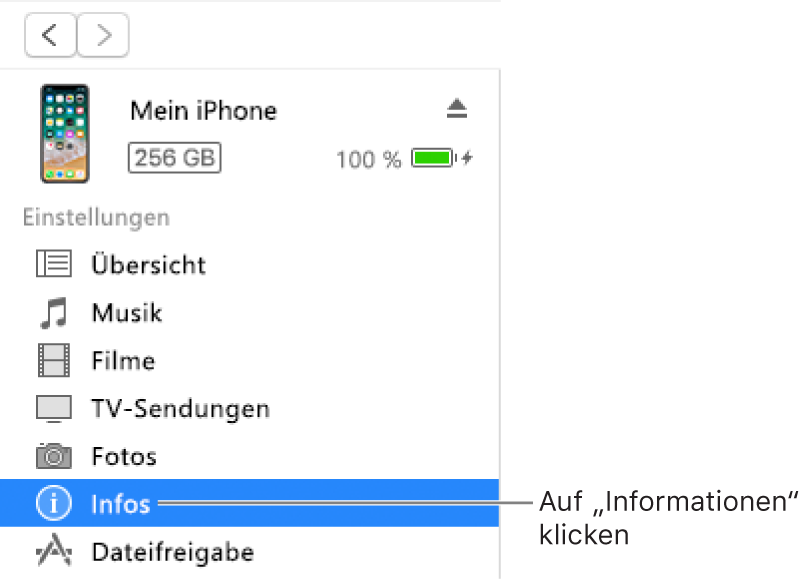
Wähle die Objekte aus, die synchronisiert werden sollen.
Deine Kontakt- und Kalenderinformationen auf deinem iPod werden jedes Mal aktualisiert, wenn du den iPod an den Computer anschließt. Alternativ kannst du die Daten über „Datei“ > „iPod in iTunes synchronisieren“ jederzeit aktualisieren, wenn dein Gerät angeschlossen ist.
Falls Probleme mit der Synchronisierung auftreten sollten, versuche, nur bestimmte Informationen zu synchronisieren. Deaktiviere z. B. die Kontrollkästchen für die Synchronisierung auf den Registerkarten „Musik“, „Fotos“, „Podcasts“, „Filme“ und „TV-Sendungen“ und versuche, nur „Info“ zu synchronisieren.
Daten können auch drahtlos über iCloud oder Microsoft Exchange mit deinem iPhone, iPad oder iPod touch synchronisiert werden. Alle Objekte, die du mit diesen Programmen synchronisierst, können auch mit iTunes synchronisiert werden.
Weitere Informationen findest du im Musik-Bereich in den Benutzerhandbüchern für iPhone, iPad und iPod touch. Wenn auf einem Gerät nicht die aktuelle Version von iOS oder iPadOS installiert ist, kannst du das Benutzerhandbuch von der Apple Support-Website für Handbücher laden.
Wichtig: Bevor du das Gerät vom Computer trennst, klicke auf die Schaltfläche „Auswerfen“ ![]() .
.